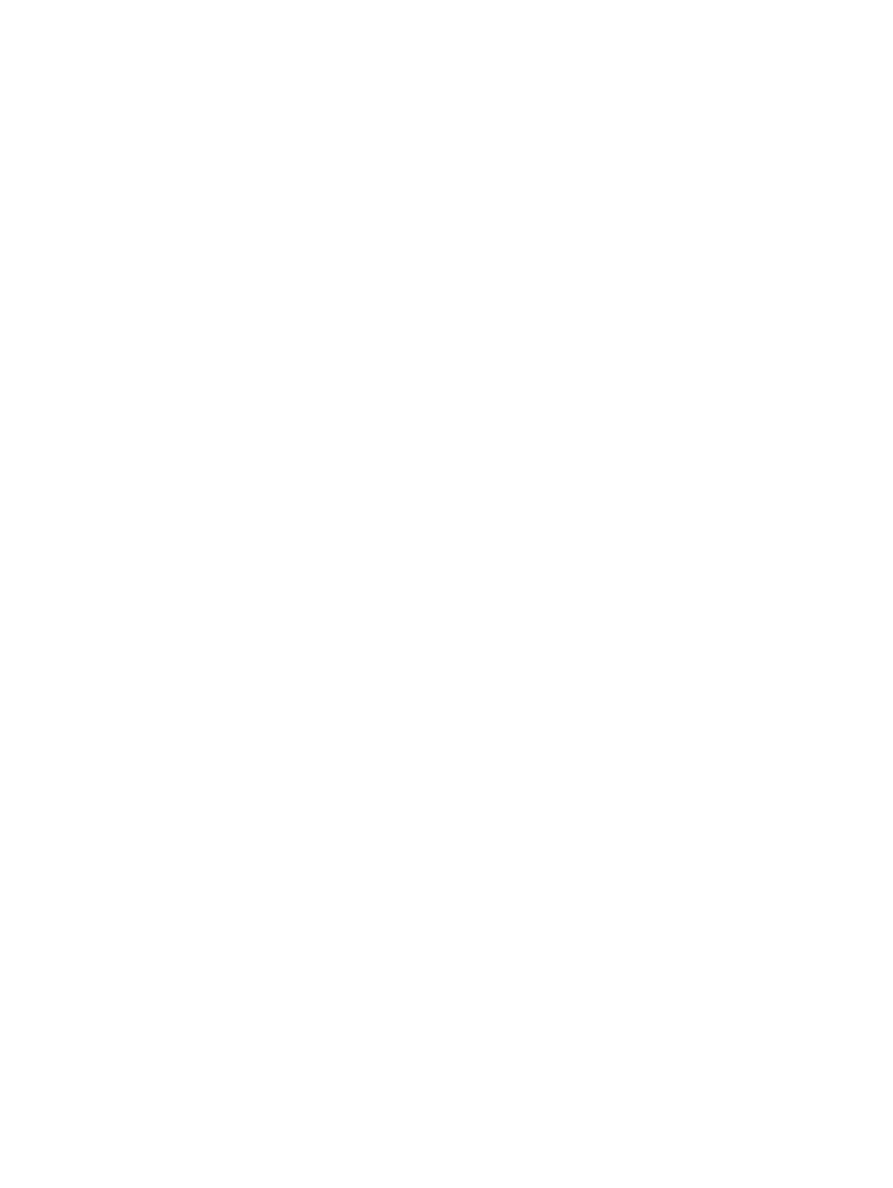
Kapitola 7 Tlačové kazety
SKWW
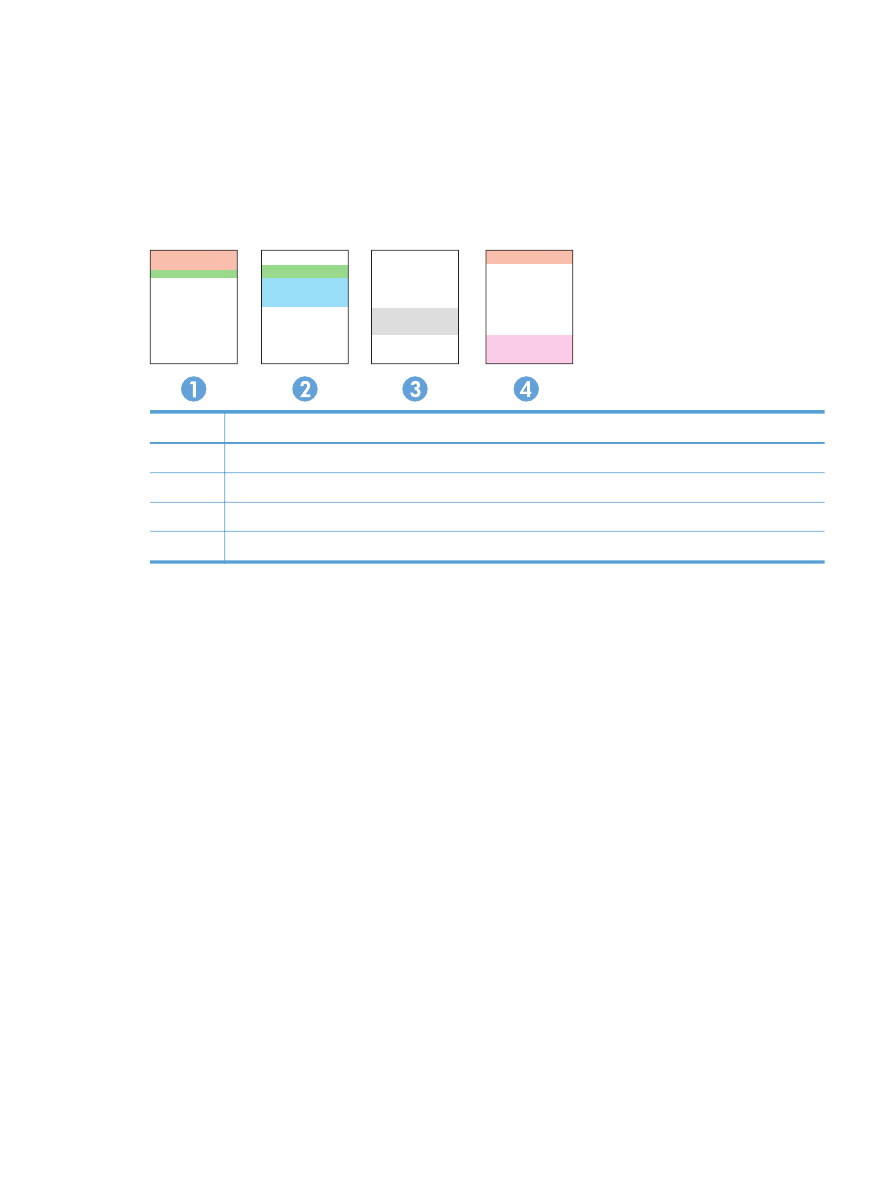
Interpretácia stránky kvality tlače
1.
Na ovládacom paneli produktu otvorte ponuku Reports (Správy).
2.
Zvolením položky Print Quality Page (Stránka kvality tlače) spustite tlač.
Táto stránka obsahuje päť farebných pruhov, ktoré sú rozdelené do štyroch skupín, ako znázorňuje
nasledovný obrázok. Preskúmaním každej skupiny môžete problém pripísať konkrétnej tlačovej kazete.
Časť
Tlačová kazeta
1
Žltá
2
Azúrová
3
Čierna
4
Purpurová
●
Ak sa bodky alebo prúžky objavujú len u jednej skupiny, vymeňte tlačovú kazetu prislúchajúcu
danej skupine.
●
Ak sa bodky objavujú u viac ako jednej skupiny, vytlačte čistiacu stránku. Ak sa tým problém
nevyrieši, zistite, či majú bodky vždy rovnakú farbu; ak sa napríklad purpurové bodky objavujú
na všetkých piatich farebných pruhoch. Ak majú všetky bodky rovnajú farbu, príslušnú tlačovú
kazetu vymeňte.
●
Ak sa prúžky objavujú na viacerých farebných pruhoch, kontaktujte spoločnosť HP. Problém
pravdepodobne spôsobuje iný komponent ako tlačová kazeta.
Kontrola poškodenia tlačovej kazety
1.
Tlačovú kazetu vyberte zo zariadenia a overte, či ste odstránili tesniacu pásku.
2.
Skontrolujte, či pamäťový čip nie je poškodený.
SKWW
Riešenie problémov so spotrebným materiálom
79
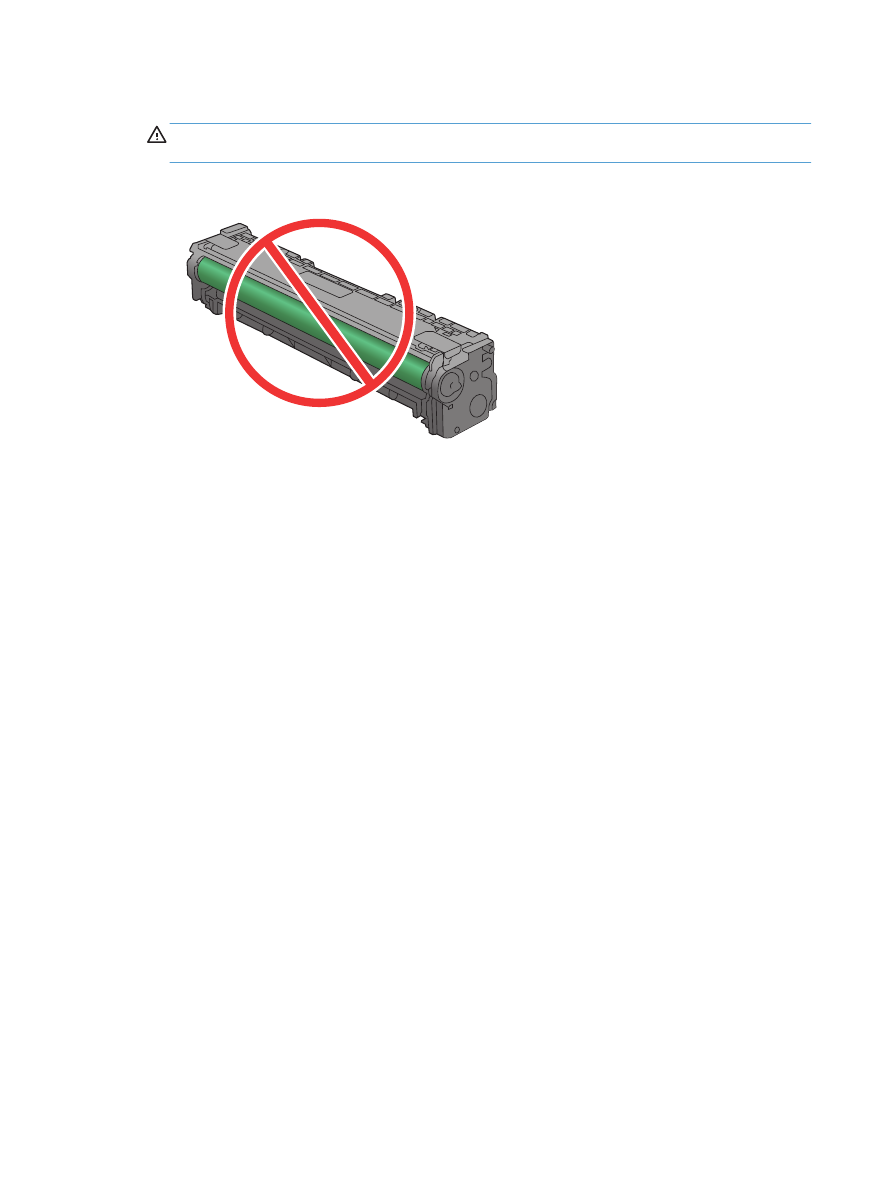
3.
Skontrolujte povrch zeleného zobrazovacieho valca na spodnej strane tlačovej kazety.
UPOZORNENIE:
Nedotýkajte sa zeleného valčeka (zobrazovací valec) na spodnej strane
kazety. Odtlačky prstov na prenosovom valci môžu spôsobiť problémy s kvalitou tlače.
4.
Ak na zobrazovacom valci uvidíte škrabance, odtlačky prstov alebo iné poškodenie, tlačovú
kazetu vymeňte.
5.
Ak sa zobrazovací valec nejaví byť poškodený, tlačovú kazetu niekoľkokrát ponakláňajte a vložte
ju späť. Vytlačte niekoľko strán, aby ste videli, či sa problém vyriešil.